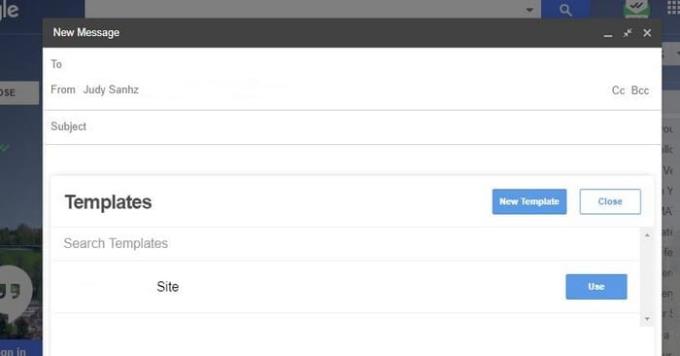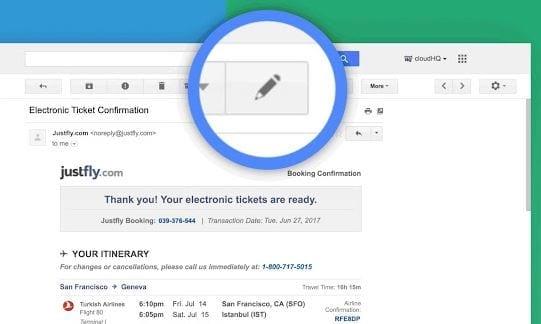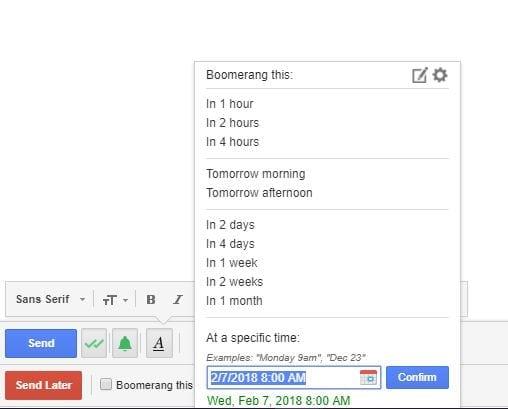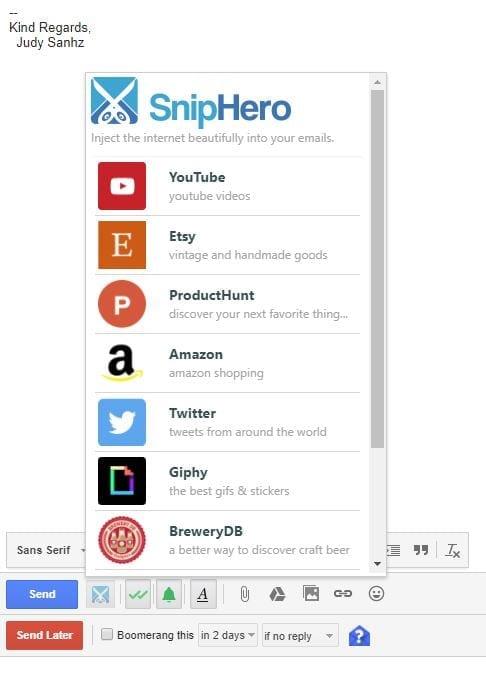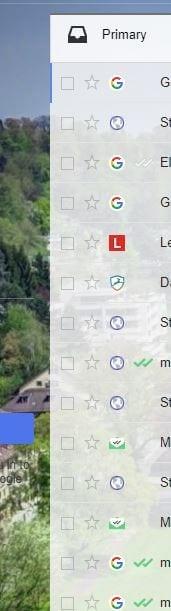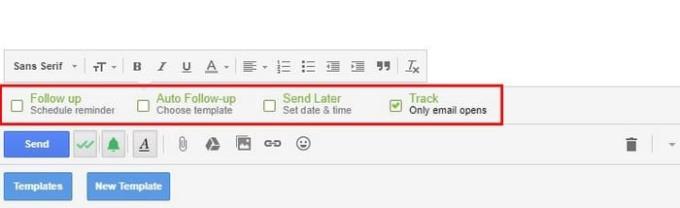Когато имате много неща за вършене, колкото повече време спестите, толкова по-добре. Но през повечето време, тъй като не сте наясно с триковете, които могат да ви спестят време, в резултат на това задачите ви отнемат повече време за завършване. Има различни разширения на Gmail, които можете да използвате, които ще ви помогнат да спестите малко ценно време.
Следните разширения на Gmail ще ви помогнат да вършите нещата по-бързо, като позволявате да изпращате имейл директно от разширението или ви позволяват да създавате шаблони, така че да не се налага да преглеждате едно и също нещо отново и отново.
1. Шаблони за Gmail
Има различни причини, поради които може да се наложи да изпращате един и същ имейл отново и отново. Може да търсите работа и да трябва да изпратите автобиографията си на различни сайтове и тогава ви е полезно разширението Шаблони за Gmail . Така че, вместо да копирате и поставяте, можете просто да кликнете върху бутона за шаблони.
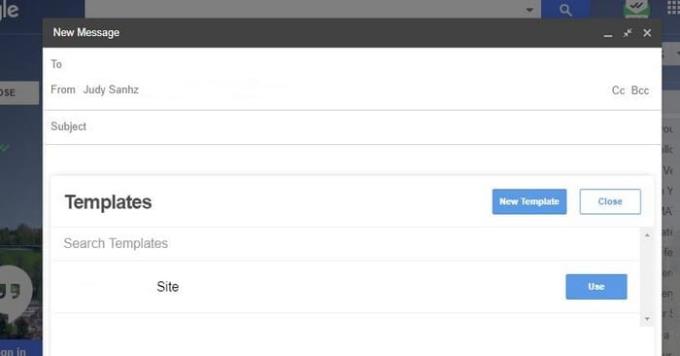
След като бъде инсталиран, ще видите два сини бутона в долната част. Отляво един, който казва Шаблони, а отдясно, който казва Нови шаблони. Щракнете върху Шаблони и ще видите всички шаблони, които сте създали, и просто щракнете върху Използване, за да направите точно това.
Имате два начина за достъп до опцията Нови шаблони, или чрез този, или като щракнете върху бутона вдясно. Ще видите икона в Chrome, но тя е само за да ви покаже, че разширението е инсталирано, но не прави нищо.
2. Преименувайте имейл
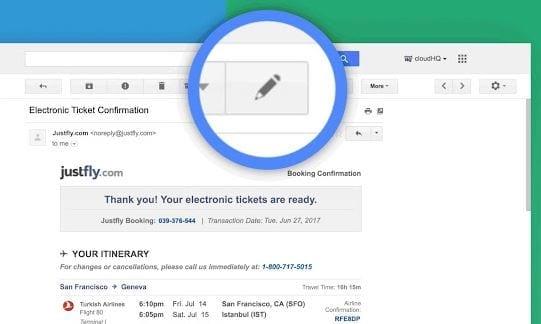
Не можете да контролирате как другите пишат своите имейли. Проблемът с това е, че подателят може лесно да създаде имейл с такава тема, която не описва правилно за какво е имейлът. Благодарение на Преименуване на имейл можете да преименувате всеки ред на тема на имейлите, което може да ви даде по-добра представа за какво е имейлът.
Когато промените темата, подателят няма да получи никакъв вид известие, че е променен. Ако отговорите на този имейл с новата тема, тогава подателят ще види новата тема.
3. Бумеранг за Gmail
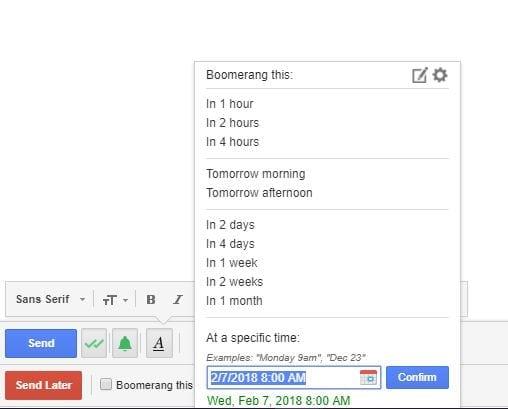
С Boomerang за Gmail никога няма да забравите да изпратите имейл, тъй като можете да ги програмирате за по-късно. Можете не само да изпращате имейли, но и да ги програмирате да бъдат връщани. Имейлите могат да се изпращат, дори ако не сте онлайн и също така е възможно да се проследят отговорите.
Той също така разполага с разписки за четене на различни платформи, така че да знаете кога вашият имейл е прочетен. Можете да програмирате имейл за 1 час, 2 часа, 3 часа, 4 часа и до един месец. Ако не виждате време, от което се нуждаете, можете също да програмирате имейла да бъде изпратен в определен час.
Има и опция за насрочване на повтарящо се съобщение и лесно можете да намерите бутона Boomerang, тъй като е червен и точно под бутона за изпращане.
4. SnipHero
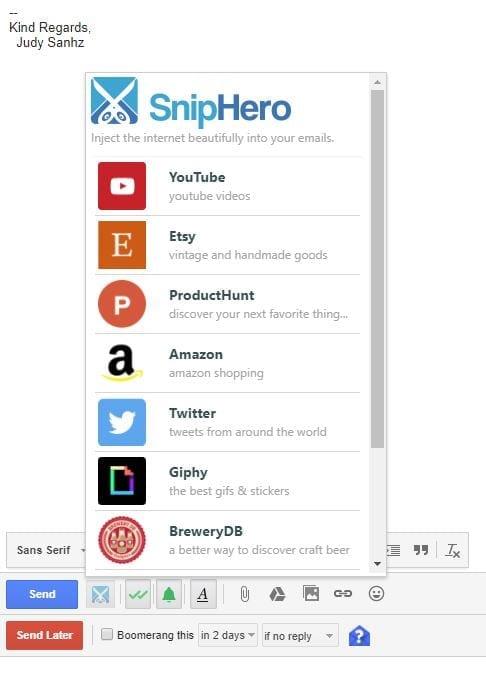
Можете да загубите някои ценни минути, като трябва да оставите имейла си, за да добавите съдържание. Как така? Можете лесно да се разсеете от това, което търсите, и може би дори да забравите, че сте писали имейл на първо място.
Благодарение на SnipHero можете да добавяте съдържание от сайтове като YouTube, Amazon, Twitter, Giphy, Spotify, Wikipedia и др. След като разширението е инсталирано, до синия бутон за изпращане ще има икона на ножица.
Когато щракнете върху него, ще видите списък с цялото съдържание, което можете да добавите директно от разширението. Просто щракнете върху опцията, която искате, и потърсете това, което искате да добавите.
5. Икони на подател в Gmail
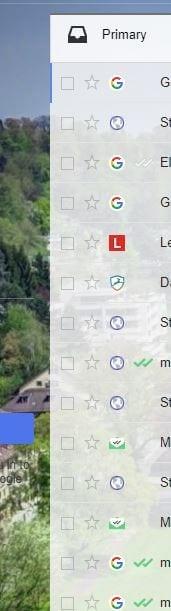
С Gmail Sender Icons ще можете лесно да намерите имейл от конкретен подател, защото всеки един от тях ще има показана икона.
Със сигурност можете лесно да идентифицирате иконата на YouTube, но ако не се показва, имейлът може да бъде по-труден за намиране. Разширението не прави повече от това, но добавянето на тази визуална помощ ще ви помогне да спестите малко ценно време.
6. FollowUp.cc
С FollowUp.cc можете също да създавате шаблони, но с тази разлика, че с това разширение ги създавате за имейли, които вече сте изпратили. С предишното разширение бихте използвали шаблони за имейли, които ще изпращате за първи път.
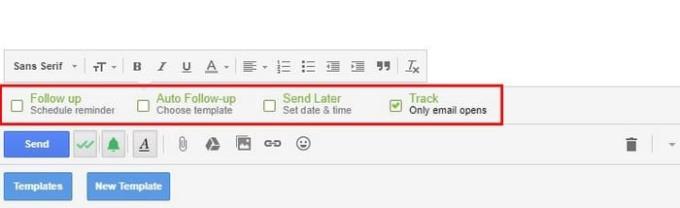
Разширението ще добави нова колона към вашия акаунт в Gmail, където можете да видите всички напомняния, които имате, и всички проследявани имейли ще бъдат. Можете също да видите всички хора, с които често се свързвате.
Разширението ви дава 14-дневна безплатна пробна версия, без да се налага да раздавате важна информация. По този начин можете да видите дали това е разширението, от което се нуждаете.
Заключение
Благодарение на тези полезни разширения на Gmail за Chrome, нямате извинение да не сте продуктивни. Ще видите как те ще направят нещата много по-лесни и че ще имате повече свободно време. Използвате ли такъв, който не е в списъка? Ако е така, оставете коментар и ме уведомете кой е.